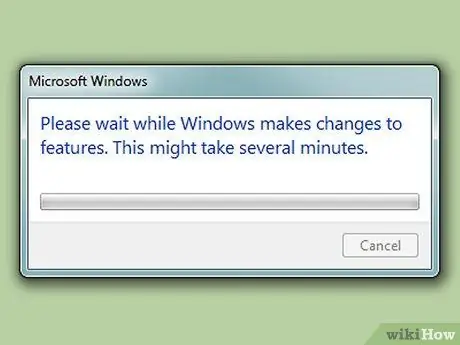- Autorius Jason Gerald [email protected].
- Public 2024-01-19 22:13.
- Paskutinį kartą keistas 2025-01-23 12:26.
Net jei jūsų kompiuteryje įdiegta kita naršyklė, paprastai negalite pašalinti „Internet Explorer“, nes ji yra numatytoji naršyklė. Tačiau tai buvo tada. Dabar galite lengvai ištrinti „Internet Explorer“. Tiesiog sekite šį vadovą!
Žingsnis

Žingsnis 1. Įsitikinkite, kad atsisiuntėte kitą naršyklę, o ne „Internet Explorer“
Daugiau informacijos rasite skyriuje „Įspėjimai“.

Žingsnis 2. Atidarykite meniu Pradėti

Žingsnis 3. Spustelėkite Valdymo skydas

Žingsnis 4. Spustelėkite Programos

5 žingsnis. Programų ir funkcijų skiltyje spustelėkite Įjungti arba išjungti „Windows“funkcijas

Žingsnis 6. Jei jūsų kompiuterio UAC nustatymas yra aktyvus, pasirodžiusiame UAC lange spustelėkite Taip

Žingsnis 7. Palaukite, kol „Windows“baigs apdoroti galimų komponentų sąrašą

Žingsnis 8. Iš komponentų sąrašo panaikinkite „Internet Explorer 9“aplanko žymėjimą

Žingsnis 9. Pasirodžiusiame lange spustelėkite Taip, tada spustelėkite Gerai